หากคุณกำลังมองหาของขวัญที่สมบูรณ์แบบสำหรับเพื่อนเกมเมอร์ การให้เกมเป็นของขวัญบน Steam ไม่ใช่เรื่องผิด การให้ของขวัญเกมนั้นค่อนข้างง่าย ตราบใดที่คุณมีที่อยู่อีเมล แต่ในปัจจุบัน คุณสามารถให้เกมแก่สมาชิก Steam ที่อยู่ในรายชื่อเพื่อนของคุณเท่านั้น
เนื้อหา
- วิธีให้ของขวัญเกมใหม่บน Steam
- วิธีส่งเกมที่ซ้ำกันเป็นของขวัญบน Steam
- ให้รหัส Steam Wallet
วิดีโอแนะนำ
ปานกลาง
20 นาที
บัญชี Steam
เป็นเพื่อนกับบัญชี Steam
แล็ปท็อป เดสก์ท็อป หรืออุปกรณ์อื่นๆ ที่เปิดใช้งาน Wi-Fi
เพิ่มเติมบน Steam
- Steam Winter Sale: เริ่มเมื่อไหร่ มีอะไรลดราคา และอื่นๆ
- เกมที่ดีที่สุดสำหรับ Steam Deck
- วิธีเพิ่มเกมภายนอกไปยังคลัง Steam ของคุณ
วิธีให้ของขวัญเกมใหม่บน Steam
ก่อนหน้านี้ เป็นไปได้ที่จะส่งเกมให้กับใครก็ได้ที่มีที่อยู่อีเมล และข้อความจะมีคำแนะนำเกี่ยวกับวิธีตั้งค่าบัญชี Steam และดาวน์โหลดรายการซื้อใหม่ของพวกเขา ตอนนี้ คุณสามารถส่งเกมใหม่เป็นของขวัญให้กับผู้ที่มีบัญชี Steam อยู่แล้วและอยู่ในรายชื่อเพื่อนของคุณเท่านั้น
ขั้นตอนที่ 1: ตรวจสอบให้แน่ใจว่าเพื่อนของคุณมีบัญชี Steam
ขั้นตอนที่ 2: หากคุณต้องการซื้อเกมให้ใครสักคนที่ไม่มีบัญชี Steam พวกเขาจะต้องซื้อ ตั้งค่าบัญชีใหม่ และดาวน์โหลดไคลเอนต์ Steam
ที่เกี่ยวข้อง
- Asus ROG Ally เทียบกับ Steam Deck: นี่คือวิธีเปรียบเทียบ
- วิธีซิงค์คอนโทรลเลอร์ PS4
- Dave the Diver: รายการที่มีค่าที่สุดและวิธีขาย
ขั้นตอนที่ 3: เมื่อตั้งค่าแล้ว คุณควรไปที่เมนูแบบเลื่อนลงของเพื่อน เลือก เพิ่มเพื่อน และค้นหาชื่อผู้ใช้
ขั้นตอนที่ 4: เชิญพวกเขามาเป็นเพื่อนของคุณ เมื่อพวกเขาตอบรับคำขอของคุณแล้ว คุณสามารถส่งเกมให้พวกเขาได้
ขั้นตอนที่ 5: ค้นหาเกมที่คุณต้องการมอบให้ในร้านค้า Steam โดยตรงในไคลเอนต์หรือผ่านทาง พอร์ทัลเว็บและเลือก หยิบใส่ตะกร้า. หากคุณเป็นเจ้าของเกมดังกล่าวในบัญชีของคุณเองแล้ว จะมีข้อความอยู่เหนือตัวเลือกการซื้อที่ระบุว่า "ซื้อเกมนี้เป็นของขวัญให้เพื่อน"

ขั้นตอนที่ 6: เลือก ซื้อเป็นของขวัญ
หากคุณเป็นเจ้าของเกมอยู่แล้ว ซื้อใช้เอง จะซีดจางและไม่ตอบสนอง เนื่องจากคุณไม่สามารถเป็นเจ้าของเกมเดียวกันหลายชุดได้อีกต่อไป

ขั้นตอนที่ 7: เลือกผู้รับจากรายชื่อเพื่อนของคุณ คุณสามารถเลือกกำหนดการส่งมอบในวันและเวลาภายหลังได้ หากคุณต้องการตั้งค่าให้มาถึงล่าช้าและสร้างความประหลาดใจในโอกาสใดโอกาสหนึ่ง
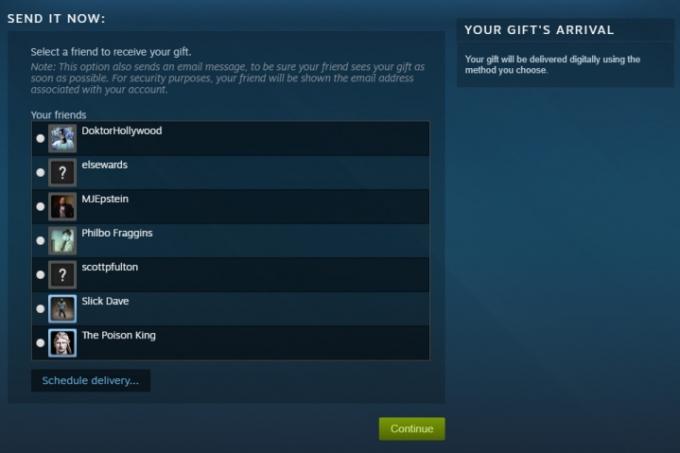
ขั้นตอนที่ 8: ปรับแต่งของขวัญของคุณโดยกรอกชื่อเพื่อนของคุณและเขียนข้อความ นี่อาจเป็นอะไรก็ได้ตั้งแต่สุขสันต์วันเกิดง่ายๆ หรือสุขสันต์วันหยุด ไปจนถึงจดหมายที่จริงใจหรือข้อความตลกๆ

ขั้นตอนที่ 9: หลังจากปรับแต่งของขวัญของคุณด้วยโน้ตแล้ว ให้กด ดำเนินการต่อ และดำเนินการต่อไปยังหน้าจอการซื้อตามปกติราวกับว่ากำลังซื้อเกมให้ตัวเอง จากนั้นเป็นหน้าที่ของเพื่อนของคุณที่จะรับของขวัญ เมื่อพวกเขาเพิ่มลงในคลังแล้ว คุณจะได้รับการแจ้งเตือน
วิธีส่งเกมที่ซ้ำกันเป็นของขวัญบน Steam
Valve เพิ่งเปลี่ยนนโยบายการให้ของขวัญของ Steam เพื่อปราบปราม ตัวแทนจำหน่ายที่สำคัญ และผู้คนที่สัญจรไปมา ความแตกต่างของราคาในภูมิภาคดังนั้นคุณจึงไม่สามารถซื้อและเก็บรหัสเกมไว้เป็นระยะเวลาไม่จำกัดได้อีกต่อไป รหัสที่เหลือที่คุณยังมีอยู่จะยังคงอยู่ และยังสามารถแจกได้เหมือนเดิม
ขั้นตอนที่ 1: ภายใต้ เกม แท็บในไคลเอนต์ Steam เลือก จัดการของขวัญและบัตรผ่านแขก,
โปรดทราบว่าคุณจะสามารถค้นหาตัวเลือกนี้ได้เมื่อคุณใช้ซอฟต์แวร์ไคลเอ็นต์ Steam เท่านั้น ดังนั้นตรวจสอบให้แน่ใจว่าคุณได้ติดตั้งไว้ก่อนที่จะทำการค้นหา
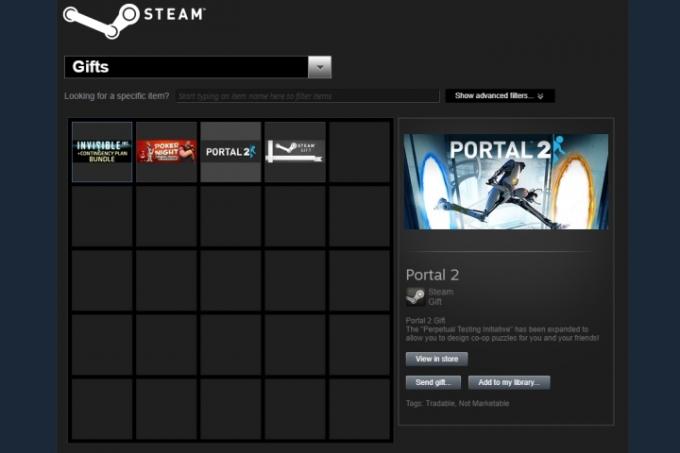
ขั้นตอนที่ 2: เลือกเกมซ้ำที่คุณต้องการให้เป็นของขวัญ
คุณอาจมีสำเนาของเกมที่คุณสามารถมอบให้ผู้อื่นได้ ถ้าเป็นเช่นนั้น คุณจะสังเกตเห็นได้ในตาราง
ขั้นตอนที่ 3: เลือกเกมที่คุณต้องการ จากนั้นมองไปทางขวาแล้วเลือก ส่งของขวัญ ปุ่ม.
หากคุณกำลังส่งเกมไปให้เพื่อนในรายชื่อเพื่อนของคุณ คุณสามารถโอนเกมไปให้พวกเขาได้โดยใช้ Steam ด้วยการคลิกเพียงครั้งเดียว ในทางกลับกัน คุณยังสามารถพิมพ์อีเมลของพวกเขาในหน้าถัดไปและส่งไปให้พวกเขาโดยใช้กระบวนการนั้น

ขั้นตอนที่ 4: หลังจากที่คุณเพิ่มข้อมูลของผู้รับผ่านขั้นตอนใดขั้นตอนหนึ่งแล้ว ให้คลิก ต่อไป และดำเนินการต่อจากขั้นตอนที่ 6 ที่ระบุไว้ด้านบน

ให้รหัส Steam Wallet
คุณสามารถให้ รหัส Steam Wallet ให้กับใครก็ตามที่เข้าร่วมสตรีมรายชื่อเพื่อนของคุณเป็นเวลาอย่างน้อยสามวัน
ขั้นตอนที่ 1: คุณสามารถซื้อบัตรของขวัญ Steam ได้ในราคาต่อไปนี้: $5, $10, $25, $50 และ $100 เพียงเลือกจำนวนเงินที่คุณต้องการเสนอ
ขั้นตอนที่ 2: เลือกเพื่อนเฉพาะในรายการของคุณที่คุณต้องการส่งบัตรของขวัญไปให้
ขั้นตอนที่ 3: ทำการสั่งซื้อ
ทันทีที่เพื่อนของคุณได้รับและเปิดของขวัญ พวกเขาจะเห็นเงินปรากฏในวอลเล็ต Steam และสามารถใช้มันได้ทันที
คำแนะนำของบรรณาธิการ
- เราจัดอันดับเสียงเริ่มต้นระบบวิดีโอเกมที่ดีที่สุด (และแย่ที่สุด) ทั้งหมด
- วิธีติดตั้ง Windows 11 หรือ Windows 10 บน Steam Deck
- วิธีถ่ายโอนข้อมูลจาก PS4 ไปยัง PS5
- วิธีสร้างโฟลเดอร์บน PS5
- ขวานสิ่งประดิษฐ์ของ Fortnite: วิธีทำลายหินและตำแหน่งที่ดีที่สุด
ยกระดับไลฟ์สไตล์ของคุณDigital Trends ช่วยให้ผู้อ่านติดตามโลกเทคโนโลยีที่เปลี่ยนแปลงอย่างรวดเร็วด้วยข่าวสารล่าสุด รีวิวผลิตภัณฑ์สนุกๆ บทบรรณาธิการเชิงลึก และการแอบดูที่ไม่ซ้ำใคร


